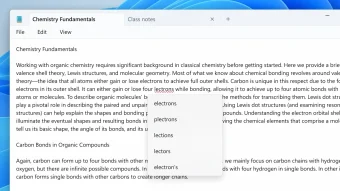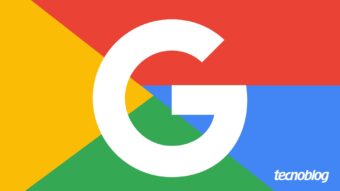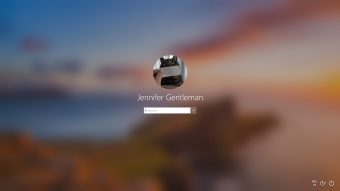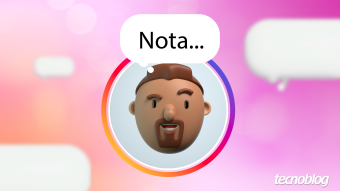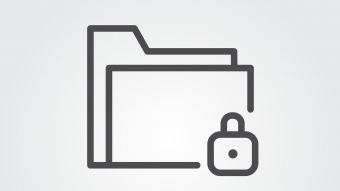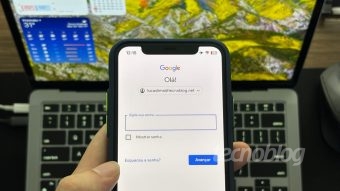Como colocar senha nas Notas do iPhone e Mac
Coloque senha nas notas do iPhone ou Mac, definindo uma palavra-passe para o aplicativo e protegendo as notas individuais
Para proteger suas anotações no iPhone ou Mac, basta colocar senha nas notas, definindo uma palavra-passe para o aplicativo e protegendo as notas individuais. Dessa forma, elas não estarão acessíveis nem para quem sabe a senha do celular e só você poderá ler o conteúdo.
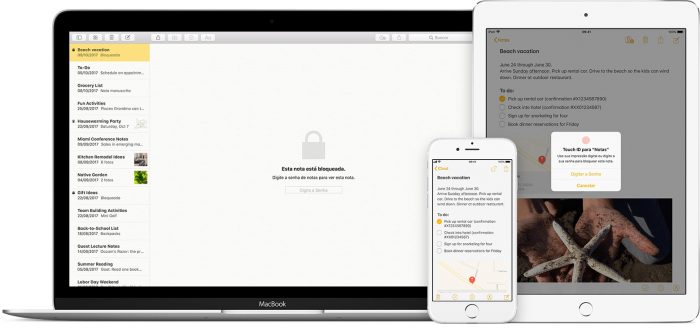
Antes de começar, você precisa usar a mesma conta no iCloud nos dispositivos em que quiser acessar as notas e precisa ativar a sincronização do app Notas em Ajustes > [seu nome] > iCloud. Se não, elas ficarão disponíveis apenas no seu dispositivo.
Como definir uma senha para o app Notas do iPhone
Antes de colocar senha nas notas do celular, você precisa definir uma senha padrão para o aplicativo de Notas. Veja como fazer:
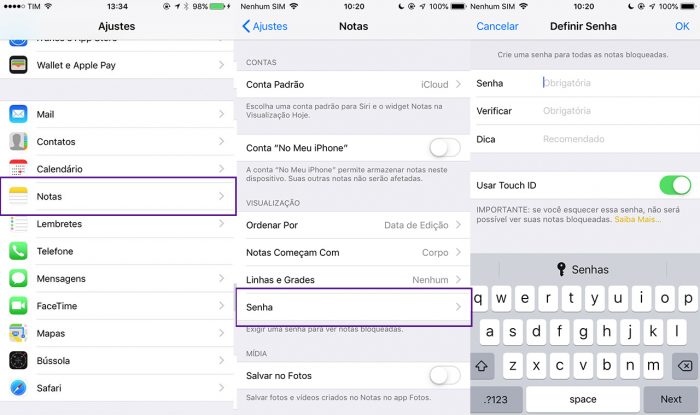
- Entre nos Ajustes;
- Toque em Notas e depois em Senha;
- Digite a senha em Senha e Verificar para confirmar que é a mesma;
- Coloque uma dica de senha para não esquecê-la depois e clique em Definir Senha;
- Marque a opção Touch ID se também quiser bloquear com o Touch ID;
- Pronto! Agora é só escolher as notas que você quer colocar senha.
Como colocar senha nas notas do iPhone
As suas notas não são bloqueadas por padrão assim que você coloca a senha. Para bloqueá-las, siga os passos abaixo:
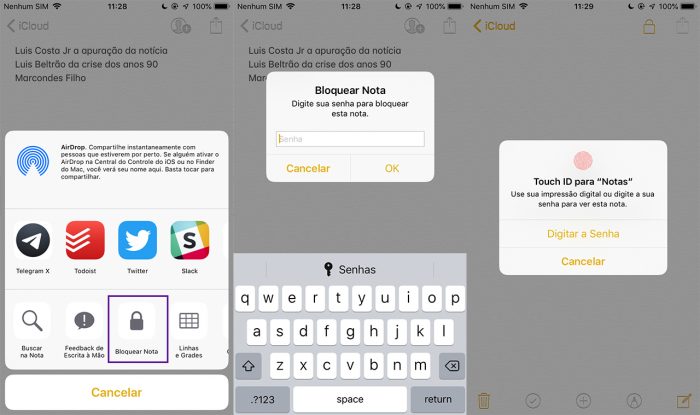
- Abra a nota que você quer bloquear;
- Toque no menu de compartilhar no canto superior direito;
- Role as opções para o lado até achar Bloquear Nota;
- Digite a sua senha para bloquear a nota;
- O bloqueio será adicionado. Para ver a nota, abra-a e toque em Ver Nota;
- Digite a senha ou use o Touch ID, caso você o tenha habilitado.
Como colocar senha no aplicativo de Notas do Mac
No Mac é a mesma coisa: antes de você colocar as senhas nas notas do celular, você precisa definir uma senha padrão para o aplicativo de Notas. Mas atenção: se você já definiu uma senha no iPhone, pule este passo, uma vez que a senha também é aplicada no Mac. Caso contrário, siga os passos abaixo:
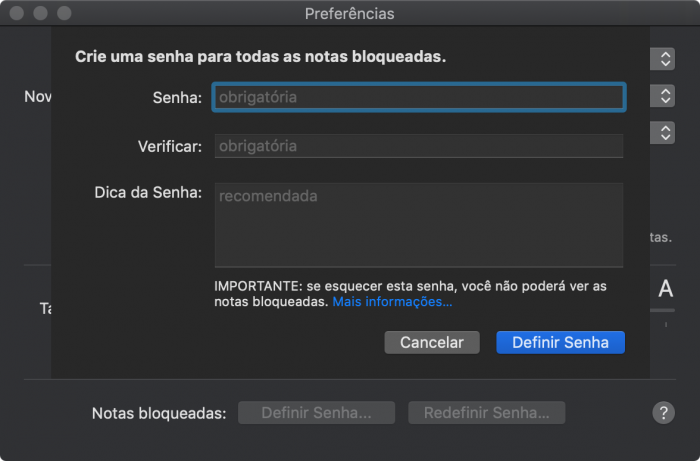
- Clique em Notas no menu superior;
- Entre em Preferências…;
- Em Notas bloqueadas, clique em Definir senha…;
- Digite a senha em Senha e Verificar para confirmar que é a mesma;
- Coloque uma dica de senha para não esquecê-la depois e clique em Definir Senha;
- Pronto! Agora suas notas estarão protegidas por senha no Mac.
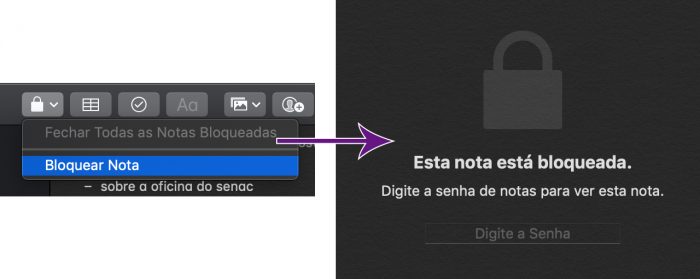
Veja agora como colocar senha nas notas no Mac:
- Clique no cadeado e selecione Bloquear Nota;
- Entre na nota e digite a senha.
Se você esqueceu a senha do aplicativo de Notas…
…mas notícias. Não é possível acessar as notas bloqueadas caso você tenha esquecido a senha. Tem como redefini-la e bloquear outras notas com essa nova senha, mas as notas que já foram bloqueadas não estarão mais acessíveis, só se você lembrar a senha antiga a partir da dica que aparece. Caso positivo, também será possível colocar a senha atual.
Veja como resetar a senha das Notas mesmo se você esqueceu a senha antiga;
- Entre em Ajustes > Notas > Senha;
- Toque em Redefinir Senha;
- Coloque a senha do seu ID Apple;
- Confirme a operação tocando de novo em Redefinir Senha;
- Escolha uma senha nova e também coloque uma dica para você lembrar.
Pronto! A senha foi redefinida.